
发布时间:2023-06-30 来源:win7旗舰版 浏览量:
|
系统软件是指控制和协调计算机及外部设备,支持应用软件开发和运行的系统,是无需用户干预的各种程序的集合,主要功能是调度,监控和维护计算机系统;负责管理计算机系统中各种独立的硬件,使得它们可以协调工作。系统软件使得计算机使用者和其他软件将计算机当作一个整体而不需要顾及到底层每个硬件是如何工作的。 如何用本地硬盘安装WinXP系统?虽然WinXP已经退市有一段时间了,但使用WinXP系统的用户还 占很大一部分,主要是因为WinXP在游戏及兼容性方面都受到用户的喜欢,下面我们就来详细的介绍 下本地硬盘安装WinXP系统的详细教程。 系统在安装使用后免不了会发生一些问题,如使用的时候中毒了,系统瘫痪不能使用。安装系统时间长了硬盘里的碎片越来越多,运行的速度越来越慢。所以学会使用WindowsXP光盘来安装系统是菜鸟脱贫的一个步骤。网络上有一句话“大虾就是在N次格式化和安装系统中炼成的”。 准备工作: 1.制作系统之家u盘启动盘; 2.下载ghost版xp系统镜像并存入系统之家u盘启动盘; 3.硬盘模式更改为IDE模式。 第一步: 将准备好的系统之家u盘启动盘插在电脑usb接口上,然后重启电脑,在出现开机画面时通过u盘启动快捷键进入到系统之家U盘主菜单界面,选择【03】系统之家win2003pe兼容版(老电脑,支持UEFI主板)选项,如果你的电脑不是UEFI主板的也可以选择【02】选项。 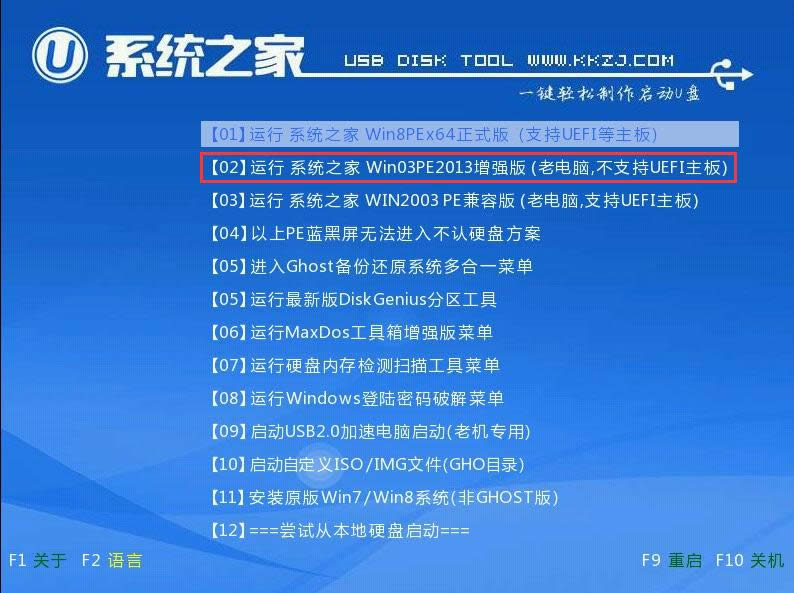 系统重装xp图解详情(1) 第二步: 进入pe系统系统之家备份还原工具会自动开启并识别u盘中所准备的xp系统镜像(这里我是用win7系统做的示范),可参照下图的方式进行选择,操作完成后点击“确定”即可: 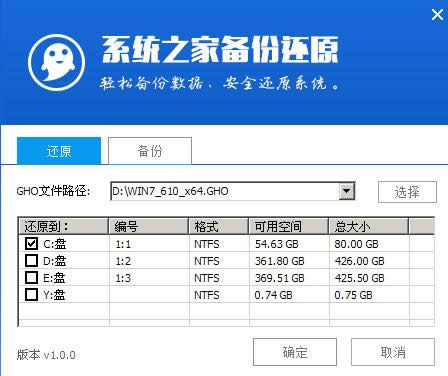 系统重装xp图解详情(2) 第三步: 此时弹出的确认提示窗口中点击“确定”开始执行操作: 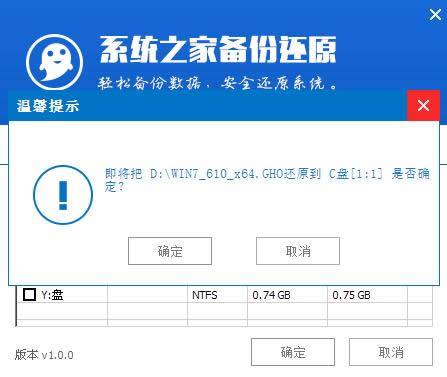 系统重装xp图解详情(3) 第四步: 此过程大约需要2-3分钟的时间,静待过程结束后自动重启电脑即可: 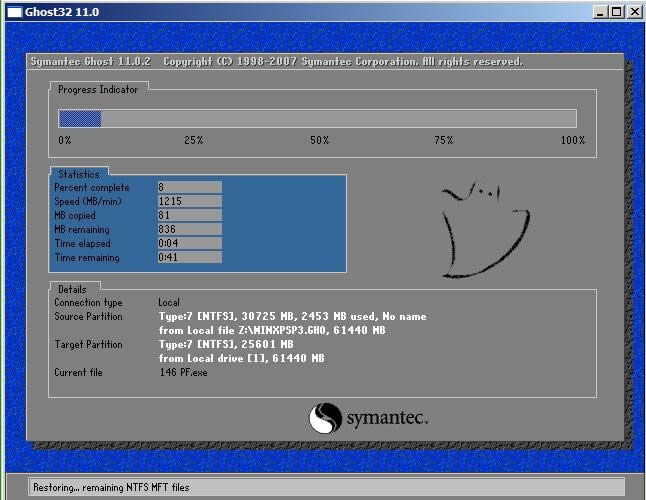 系统重装xp图解详情(4) 第五步: 重启过程之后将会继续执行安装xp系统的剩余过程,直到安装结束后可以进入到xp系统桌面: 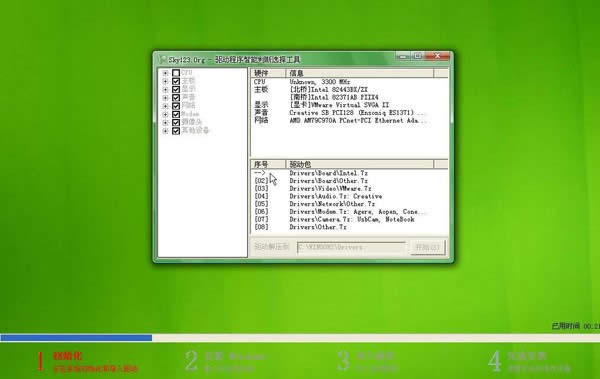 系统重装xp图解详情(5) 使用系统之家U盘启动盘重装xp系统的操作方法就介绍到这里,其实重装系统是挺简单的,只要按照上面介绍的方法操作就可以轻松的重装系统,有兴趣的朋友可以马上试试哦。 系统软件一般是在计算机系统购买时随机携带的,也可以根据需要另行安装。 |
如何用本地硬盘安装WinXP系统?虽然WinXP已经退市有一段时间了,但使用WinXP系统的用户还
现在遇到系统故障,很多人不再用光盘进行win764位系统重装了,而是选择U盘装win764位系统。
说到最简单好用的系统重装w7方法,没有一个网友是不喜欢的。电脑会随着时间使用长了运行缓慢,最简单粗
win764位笔记本系统重装方法是很多笔记本用户都想要掌握的方法,那么到底笔记本win764位系统